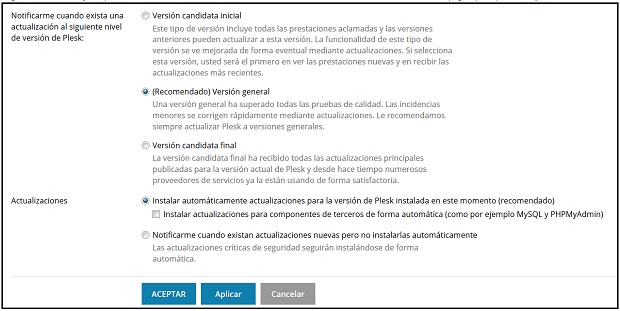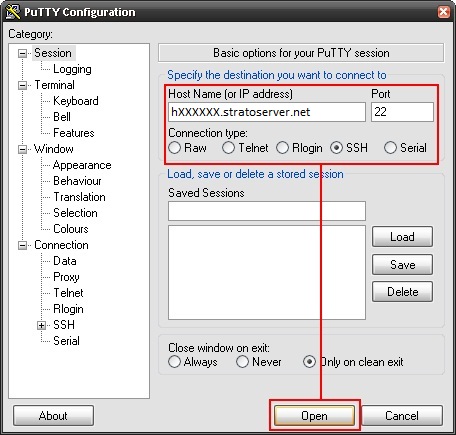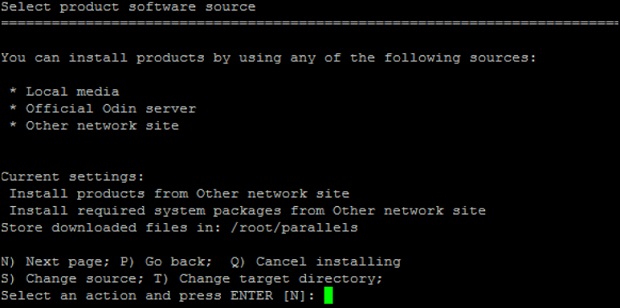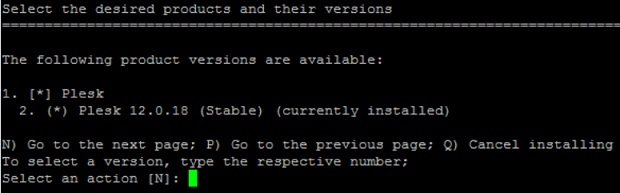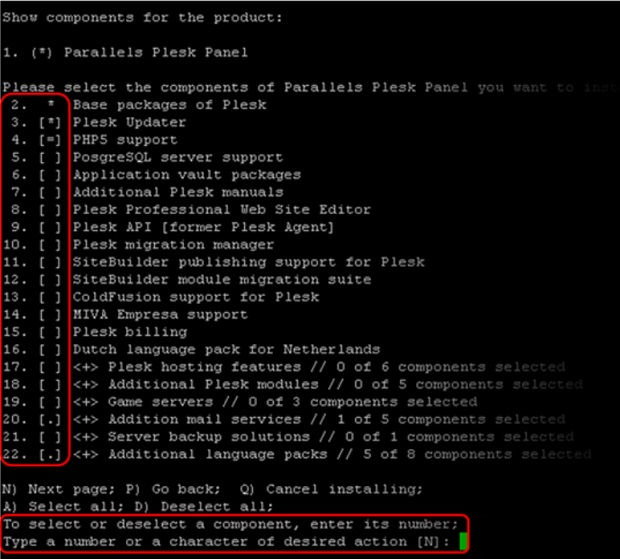Así podrás instalar una actualización de Plesk en tu servidor Linux
Las actualizaciones en las versiones actuales de Plesk se llevan a cabo de forma automática en las configuraciones standard, aunque no estés conectado a Plesk.
La actualización de la versión de Plesk y la opción de instalarlas de forma automática o tras confirmarlo, se puede llevar a cabo dentro la administración de Plesk En Herramientas y configuración, y en el menu de Plesk, debes elegir Configuración de actualizaciones.
Para una actualización a una version actual de Plesk, puedes tambien utilizar el Autoinstaller.
La siguiente guía te describe los pasos básicos para la instalación de Plesk mediante el Autoinstaller en un servidor Linux.
 Por favor, antes de iniciar el proceso de actualización, haz una copia de seguridad de todos los datos de tu servidor. Por favor, antes de iniciar el proceso de actualización, haz una copia de seguridad de todos los datos de tu servidor.Con la actualización de Plesk, se llevarán a cabo importantes actualizaciones en el software instalado y posiblemente también en la configuración de tu servidor, entre otros para tus páginas web, cuentas de correo electrónico y bases de datos MySQL. |
Instalar la versión de plesk actual.
Conecta tu servidor por SSH mediante PuTTY o algún otro software que lo permita. Para ello necesitarás la dirección IP o algún dominio de tu servidor y los datos de acceso como administrador (root).
Una vez que hayas establecido la conexión, podrás iniciar el Autoinstaller con el siguiente comando:
| Para openSUSE/CentOS /usr/local/psa/admin/bin/autoinstaller --ignore-key-errors Para Debian/Ubuntu /opt/psa/admin/bin/autoinstaller --ignore-key-errors |
El parámetro --ignore-key-errors se encarga de que la instalación se pueda llevar a cabo, a pesar de que la comprobación de la licencia actual no tenga éxito.
A continuación aparecerá un menú con diferentes opciones, que deberás confirmar pulsando la tecla [N] y luego [Enter].
En el siguiente paso tienes que elegir la fuente de la instalación y te recomendamos utilizar el servidor oficial de Odin. Ya que en las configuraciones actuales figura Official Odin Server, se pueden cambiar las configuraciones con la ayuda de la tecla [S]
En el ultimo paso antes de elegir la versión, puedes especificar las configuraciones de un servidor proxy, en el caso de que los utilices. Esto no es la regla habitual, por lo que puedes pulsar la tecla [N]
Cuando llegues a la elección de la nueva versión de Plesk, comprueba primero, qué versión está actualmente instalada. Tu pantalla puede ser diferente a la que se muestra en la imagen inferior.
Deberás elegir el número de la version y pulsar [Enter]. Con la tecla [N] y [Enter] irás al siguiente paso, donde se te preguntará si deseas hacer una actualización; deberás confirmarlo con [Y] y [Enter].
| En caso de que utilices una versión más antigua de Plesk, haz la actualización escalonadamente. |
Ahora puedes elegir qué software será instalado. En caso de que simplemente quieras realizar una actualización sin instalar ningún software adicional, podrás continuar simplemente pulsando [N] y [Enter] hasta que el Autoinstaller comience a instalar la actualización.
A continuación recibirás una notificación similar a "The packages were installed successfully".
Tras realizarse la instalación accede de nuevo a Plesk desde tu navegador. Dependiendo de qué versión esté instalada deberás confirmar las condiciones generales del servicio.
Validez de la licencia
Tras conectarte correctamente a Plesk, aparece en algunos casos un mensaje indicando que debes instalar una nueva licencia ya que la anterior no es válida.
Deberás descargar la licencia desde el área de cliente del servidor y cargarla en Plesk.
Con esto ya se encuentra instalada la versión más reciente de Plesk. Comprueba ahora que todos los servicios de tu servidor funcionan correctamente (E-Mail, servidor web, bases de datos MySQL, etc.).